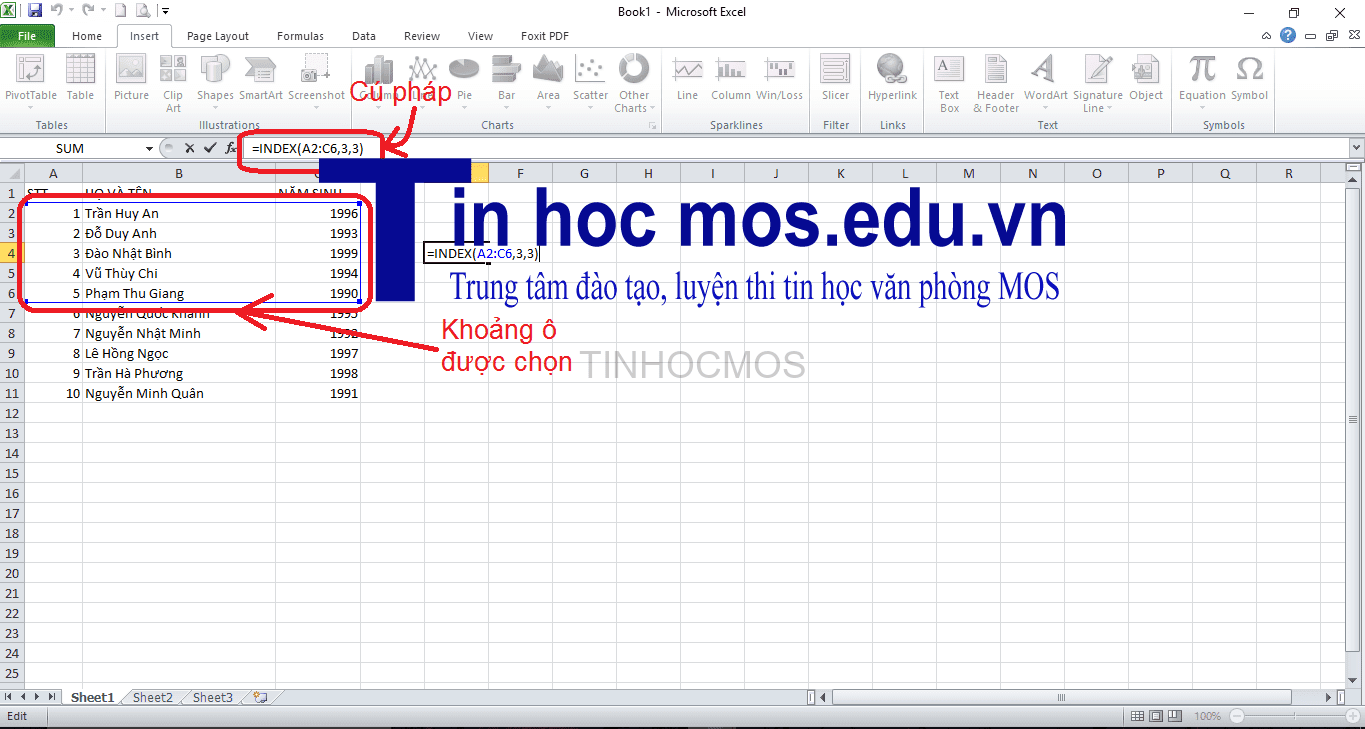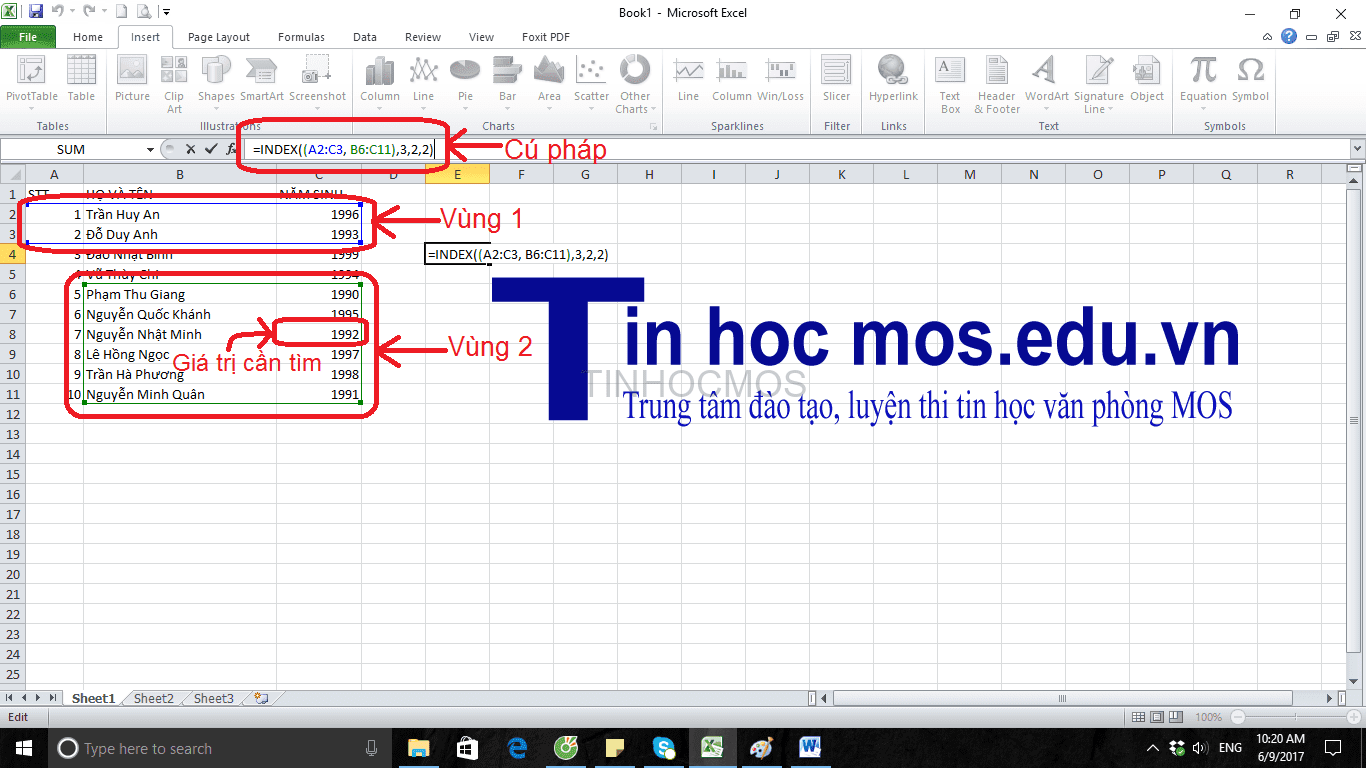Như các bạn đã biết, việc sử dụng các hàm trong Excel là một phần khó, đòi hỏi sự luyện tập thường xuyên để thành thạo. Để giúp các bạn nắm vững hơn mảng này, hôm nay chúng tôi sẽ hướng dẫn chi tiết cho các bạn cách dùng hàm INDEX- một hàm vô cùng hữu dụng trong Excel.
Để hiểu được cách dùng hàm INDEX trong Excel, ta cần phải nắm rõ:
1.Định nghĩa:
Hàm INDEX được dùng để trả hoặc dẫn tới một giá trị trong một bảng hoặc một phạm vi.
2.Phân loại và cách sử dụng:
Hàm INDEX chia làm hai loại: INDEX dạng mảng và INDEX dạng tham chiếu. Cụ thể:
a.Hàm INDEX dạng mảng:
- INDEX dạng mảng giúp trả giá trị về 1 ô hoặc 1 mảng ô xác định. Dạng này được dùng nếu đối số thứ nhất của hàm là một hằng số mảng.
- Cú pháp: (Array,Row_num,[Column_num])
Trong Đó:
Array: Một khoảng ô hoặc một hằng số mảng, bắt buộc.
Row_num: Chọn hàng trong mảng mà từ đó trả về một giá trị. Nếu Row_num bị bỏ qua, bắt buộc phải có Column_num.
Column_num: Chọn cột trong mảng mà từ đó trả về một giá trị. Nếu Column_num bị bỏ qua, bắt buộc phải có Row_num.
- Ví dụ: Nếu muốn chọn giao điểm của hàng thứ 3 và cột thứ 3 trong khoảng A2 và C6, ta nhập cú pháp =INDEX(A2:C6,3,3)
- Lưu ý:
-
Nếu mảng chỉ bao gồm 1 cột hoặc hàng, đối số thứ nhất của Row_num hoặc Column_num tương ứng là tùy chọn.
Nếu mảng có nhiều hơn 1 cột và hàng, và chỉ có Row_num hoặc Column_num đang được sử dụng, INDEX sẽ trả một mảng của toàn bộ hàng hoặc cột trong mảng đó.
-
Nếu cả đối số Row_num và Column_num được sử dụng, INDEX sẽ trả giá trị trong ô tại điểm giao giữa Row_num và Column_num.
-
Nếu bạn đặt Row_num hoặc Column_num về 0, INDEX sẽ trả mảng giá trị cho lần lượt cả hàng và cột. Để dùng giá trị được trả như một mảng, nhập công thức mảng của hàm INDEX vào một khoảng ô ngang cho một hàng, và trong một khoảng ô dọc cho một cột. Để làm điều này, nhấn tổ hợp phím CTRL + SHIFT + ENTER.
-
Row_num và Column_num phải chỉ về một ô trong mảng, nếu không INDEX sẽ trả lại giá trị #REF! error.
-
b.Hàm Index dạng tham chiếu:
- INDEX dạng tham chiếu giúp trả tham chiếu về 1 ô xác định. Nếu tham chiếu được tạo từ các phần không liền kề, bạn có thể chọn phần để tìm trong đó.
- Cú pháp: INDEX(Reference,Row_num,[Column_num],[Area_num])
Trong đó:
Reference: Một tham chiếu đến 1 hoặc nhiều khoảng ô, bắt buộc.
Row_num: Chỉ số hàng trong tham chiếu từ đó trả về một tham chiếu, bắt buộc.
Column_num: Chỉ số cột trong tham chiếu từ đó trả về một tham chiếu, không bắt buộc.
Area_num: Chỉ số vùng trả về. Không bắt buộc. Chọn một khoảng trong tham chiếu từ đó trả về giao điểm của Row_num và Column_num. Vùng đầu tiên được chọn là vùng 1, tiếp theo đó là vùng 2, rồi 3, 4,…v.v. Nếu bỏ qua Area_num, INDEX mặc định nó là vùng 1. Những vùng được liệt kê ở đây phải được trình bày trên cùng một trang tính.
- Ví dụ: Nếu muốn biết điểm giao giữa hàng 3 và cột thứ 2 trong vùng 2, ta nhập cú pháp =INDEX((A2:C3, B6:C11),3,2,2).
- Lưu ý:
-
Nếu bạn nhập một khoảng không liền kề cho tham chiếu, cho tham chiếu vào trong ngoặc kép.
- Nếu mỗi vùng trong tham chiếu chỉ bao gồm 1 hàng hoặc cột, đối số Row_num hoặc Column_num là không bắt buộc.
- Sau khi phần Reference và Area_num đã chọn một khoảng cụ thể, Row_num và Column_num chọn một ô cụ thể: Row_num 1 là hàng đầu tiên trong khoảng, Column_num 1 là cột đầu tiên,…v.v. Tham chiếu được trả lại bởi INDEX là giao giữa Row_num và Column_num.
-
Nếu bạn đặt Row_num hoặc Column_num về 0, INDEX sẽ trả về tham chiếu cho tất cả hàng hoặc cột tương ứng.
-
Row_num, Column_num và Area_num đều phải chỉ về 1 ô nằm trong phần tham chiếu. Nếu không, INDEX sẽ trả về giá trị #REF! error. Nếu Row_num và Column_num bị bỏ qua, INDEX sẽ trả vùng trong tham chiếu được cụ thể bởi Area_num.
-
Nguồn: support.office.com
Trên đây là hướng dẫn chi tiết cách dùng hàm INDEX trong Excel. Chúc các bạn thành công!
Để đáp ứng nhu cầu luyện thi lấy chứng chỉ tin học văn phòng MOS và IC3 GS4 ngày càng tăng, trong tháng 6, Trung tâm Tin học MOS trường Đại học Ngoại thương tiếp tục mở các lớp Word, Excel, PowerPoint và IC3 GS4. Chi tiết xin tham khảo tại: https://tinhocmos.edu.vn/lich-khai-giang-tin-hoc-van-phong-thang-6-2017/.